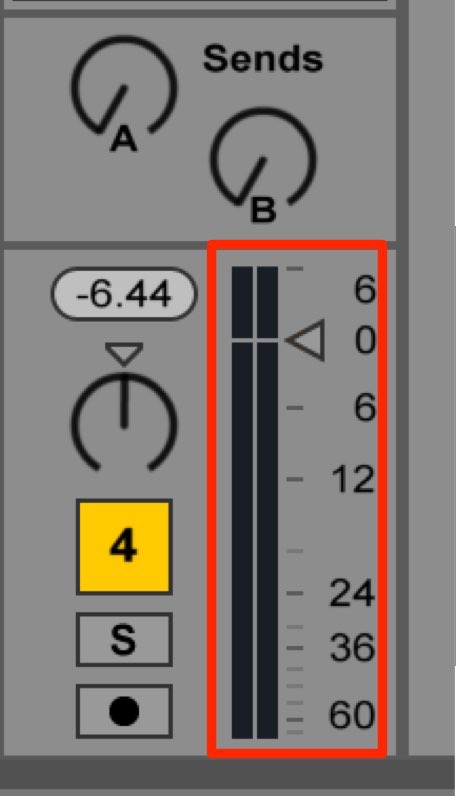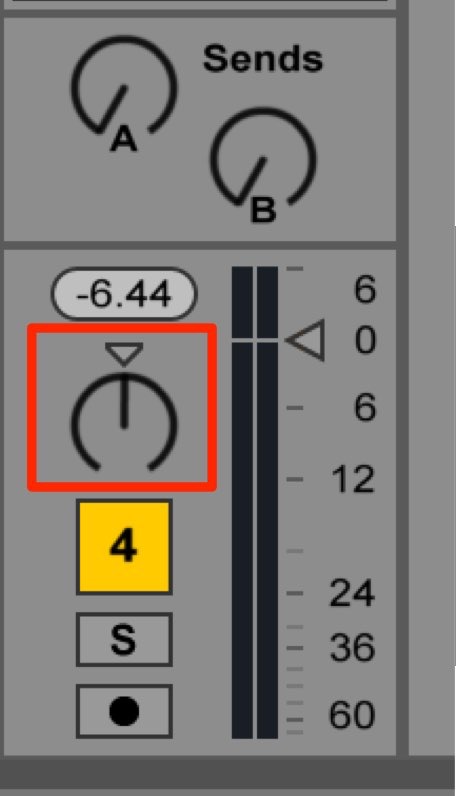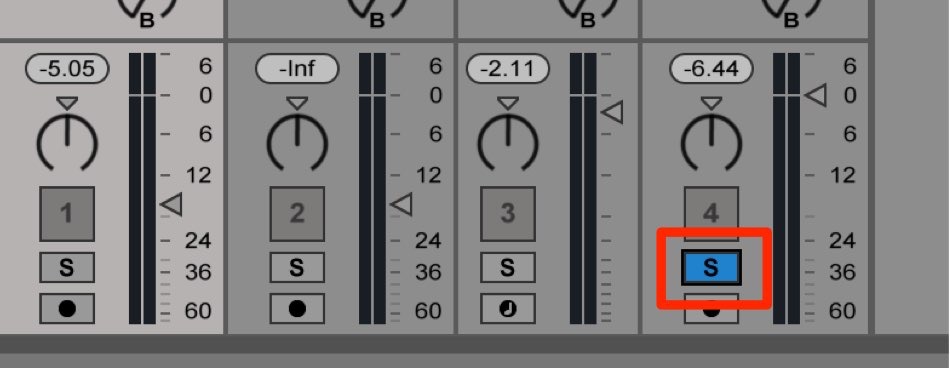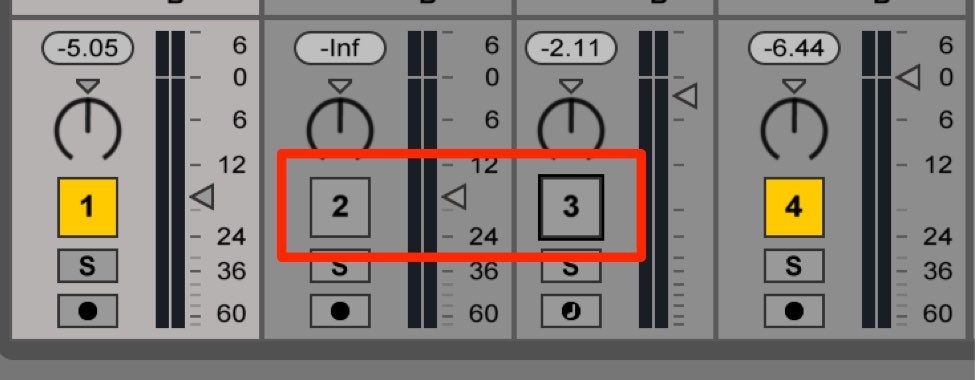ミキサーセクションの調整 Ableton Live 使い方
最新のLive 12 動画・記事はコチラから
トラックの音量/定位を調整する
楽器等/クリップが揃った後は、
これらを微調整し、全体を整えていきます。
各トラックの「音量」「定位(PAN)」「ソロ/ミュート」などを調整可能です。
ミキサーセクション
赤囲み「M」ボタンをクリックし点灯させます。
これにより「ミキサーセクション」が表示されます。
ボリュームの調整
各トラックの音量を個別にコントロールすることが可能です。
スライダーを上下ドラッグし設定を行ないます。
パンの調整
左右どこからトラック音を鳴らすのか?指定することができます。
ツマミを上下ドラッグし設定を行ないます。
見た目と連動しており、
右にツマミを回すと右からトラック音が鳴り、その逆も同様です。
ソロ/ミュート
特定のトラックのみ再生したいという場合に使用するのが「ソロ」です。
他トラックは「ミュート」になり音が鳴らなくなります。
「S」ボタンを点灯させることで「ソロモード」となります。
再度「S」ボタンをクリックすると消灯し「ソロモード」が解除されます。
それとは逆に
「このトラックだけ鳴らさない」という場合は「ミュート」を使用します。
トラックの数字部分をクリックし消灯させることで「ミュートモード」となります。
再度、数字部分をクリックすると点灯し「ミュートモード」が解除されます。
楽曲展開やトラック詳細を把握するために、
この「ソロ/ミュート」は頻繁使用されます。
このような記事も読まれています
フェード/クロスフェード処理
テイク同士の音量を変化させ、奇麗に繋げるという「フェード/クロスフェード」機能を解説していきます。
オートメーション_1
「オートメーション」を使用することで、指定したパラメーターを楽曲中で動かすことが可能です。
インバートで位相を反転させる
位相を反転させ、トラック間の関係性を変えたり、MS処理を行うことができます。
MS処理で音圧アップを行う
MS処理を行うことで楽曲に広がりを与えることができ、音圧の向上も期待することができます
エフェクトのセンドリターン
エフェクト専門のトラックを用意し、そのエフェクトを複数のトラックで共有するテクニックです。この手法を「センドリターン」と呼びます。